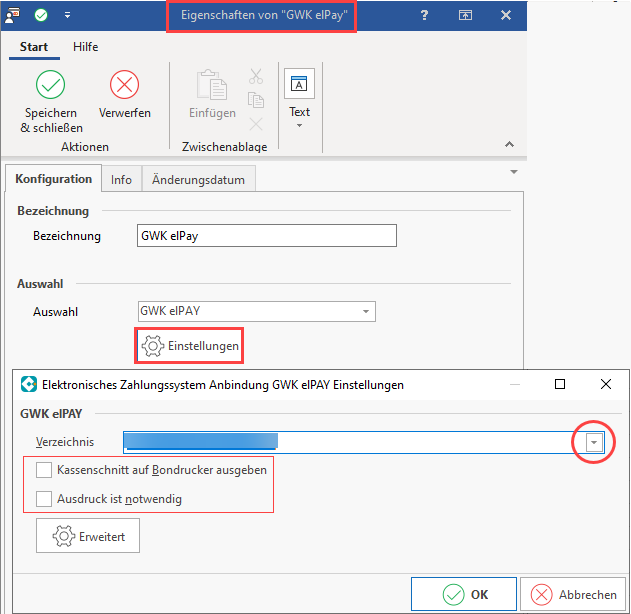Um die Auswahlmöglichkeit der Karten bei Zahlart in Verbindung mit dem elektronischen Zahlungsverkehr nutzen zu können, ist elPay5 und die Anbindung GWK zwingend erforderlich.
Anbindung hinterlegen
Unter DATEI – INFORMATIONEN – EINSTELLUNGEN – ANBINDUNGEN steht im Auswahlfeld: "GWK elPay payment“ standardmäßig zur Verfügung.
Die Anbindung ist standardmäßig bereits vordefiniert. Sie können die Anbindung mit der Schaltfläche: EIGENSCHAFTEN bearbeiten. Unter der Schaltfläche: EINSTELLUNGEN wählen Sie das Verzeichnis LAUFWERK:\elpay5\InOut aus.
Ordner
Beachten Sie, dass für die ordnungsgemäße Ausführung des elektronischen Zahlungsverkehrs der Ordner "InOut“ zu wählen ist. Speichern und schließen Sie alle Einstellungen in der Anbindung.
Kennzeichen: Kassenschnitt auf Bondrucker ausgeben
Mit Aktivierung des Kennzeichens ist der Ausdruck eines Kassenschnittes obligatorisch.
Kennzeichen: Ausdruck ist notwendig
Mit aktiviertem Kennzeichen wird festgelegt, dass der Kassenschnitt wenigstens 1 x gedruckt werden muss.
Schaltfläche: Erweitert
Über dieses Kennzeichen öffnen sich die erweiterten Einstellungen für die Anbindung:
- Diagnose: Überprüft die Installation des elektronischen Zahlungssystem meldet, ob diese in Ordnung ist
- Kassenschnitt: Bei Kundenbezahlung mit EC- oder Kreditkarte, meldet das Kartenterminal nach erfolgreich autorisierter Zahlung, dass diese durchgeführt / gebucht wurde. Die Zahlung ist allerdings an diesem Punkt nur im Kartenlesegerät gespeichert. Damit die Bank des Kunden eine Anweisung bekommt, den Rechnungsbetrag auf Ihrem Geschäftskonto gutzuschreiben, muss ein Kassenschnitt erfolgen.
- Terminal manuell beenden: Terminal wird vom User direkt beendet
Hinterlegung der Anbindung in den Systemeinstellungen
Die soeben angelegte Anbindung müssen Sie nun in den Systemeinstellungen hinterlegen. Gehen Sie hierzu auf DATEI – INFORMATIONEN – EINSTELLUNGEN – SYSTEM. Im Register: "microtech büro+" (bzw. "ERP-complete“) – Ordner "Anbindungen“ – Ordner "Kassenkomponenten“ – "Elektronisches Zahlungssystem“ hinterlegen Sie die soeben angelegte Anbindung "GWK elPay payment“.
Mit der Schaltfläche: EIGENSCHAFTEN können Sie die Kassenkomponente einstellen:
PinPad
Clientnummer
Besagt die in elPay hinterlegt Clientnummer
Timeout-Zeit (Sek)
Besagt die Zeit wie lange die Software versucht eine Verbindung bzw. die Übertragung zu elPAy herzustellen.
Hinweis
Bei Nutzung von EC-Chipkarten müssen die Kennzeichen: "Mit PinPad" und "PinPad Kartendaten lesen" gesetzt werden.